4 izvanredna rješenja za pretvaranje TIFF-a u JPG ili obrnuto
Format datoteke TIFF je rijedak format koji je visoko siguran i sadrži metapodatke u svakoj datoteci. Ali neki ljudi žele pretvoriti TIFF u JPG kako bi uštedjeli prostor za pohranu. Budući da TIFF pohranjuje informacije o slikama i rastersku grafiku, za razliku od drugih formata slika, omogućujući slike visoke kvalitete. Budući da format zauzima previše prostora za pohranu, najbolji način da smanjite veličinu datoteke i zadržite kvalitetu je da pretvorite TIFF u JPG. U nekim slučajevima također trebate pretvoriti JPG u TIFF za naknadnu obradu i više. Što god, samo nastavite čitati i pronađite 4 laka rješenja.
Popis vodiča
Dio 1: Besplatni alat AnyRec za pretvaranje formata između TIFF i JPG Dio 2: Photoshop za promjenu između TIFF i JPG na Windows/Mac Dio 3: Pixillion za vas da pretvorite TIFF u JPG i pretvorite natrag Dio 4: Spremite slike kao TIFF ili JPG u aplikaciji Paint u sustavu Windows Dio 5: Često postavljana pitanja o TIFF-u i JPG-uDio 1: Besplatni alat AnyRec za pretvaranje formata između TIFF i JPG
Umjesto preuzimanja softvera za pretvaranje TIFF-a u JPG, možete koristiti online alat za pretvaranje, a najbolja opcija je AnyRec besplatni online pretvarač slika. Ovaj mrežni pretvarač ima intuitivno korisničko sučelje bez složenosti, što korisnicima omogućuje brzu konverziju. Podržava formate ulaznih slika kao što su TIFF, PNG i BMP i pretvara ih u popularne izlaze, uključujući JPG, GIF i tako dalje. AnyRec Free Image Converter Online je besplatni pretvarač koji ne zahtijeva registraciju ili pokretač.
Značajke:
- Brzo pretvorite TIFF u JPG bez gubitka izvorne kvalitete.
- Podržite serijsku pretvorbu s brzim procesom.
- Omogućuje korisnicima učitavanje do 40 slikovnih datoteka s uređaja.
- Preuzimanje jednim klikom za spremanje svih konvertiranih JPG-ova radi uštede vremena.
Korak 1.Kada posjetite AnyRec Free Image Converter Online, odaberite izlazni format iz izbornika "Pretvori u". Zatim kliknite gumb "Dodaj slike" da biste otvorili svoju lokalnu mapu. Potražite TIFF datoteku koju želite pretvoriti u JPG. Pritisnite gumb "Otvori" za potvrdu odabrane datoteke.
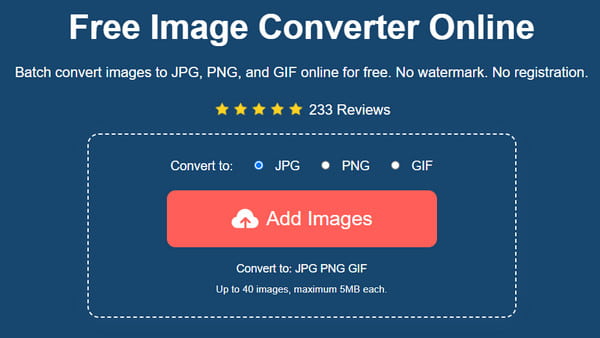
Korak 2.Nakon što vidite prijenos na sučelju mrežnog pretvarača, on će odmah obraditi konverziju. Možete pratiti napredak svake konverzije. Ponovno kliknite gumb "Dodaj slike" da biste dodali više slika sa svog uređaja.
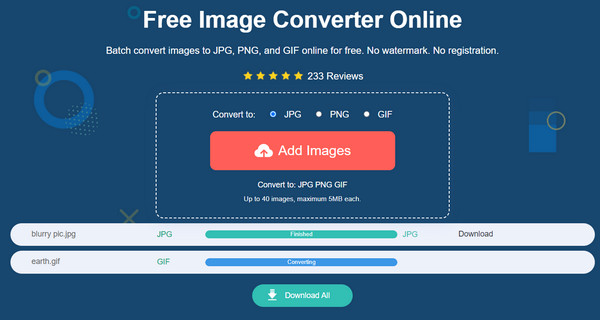
3. korakNakon svih pretvorbi kliknite gumb "Preuzmi sve" da biste spremili sve izlaze na svoje računalo. Sve učitane i konvertirane slike bit će izbrisane s web stranice nakon nekoliko sati. Ponovite pretvaranje TIFF u JPG po želji.
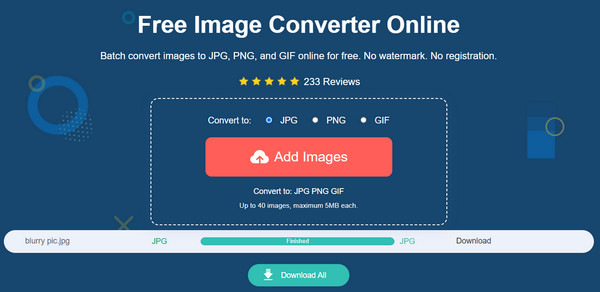
Dio 2: Photoshop za promjenu između TIFF i JPG na Windows/Mac
Adobe Photoshop sada posjeduje TIFF format, pa je pretvaranje TIFF-a u JPG ili JPG-a u TIFF, Photoshop uvijek prvo rješenje koje mnogi korisnici imaju na umu. Softver nije poznat samo po zastrašujućem sučelju i naprednim postavkama, već možete jednostavno izvesti slike u željeni izlazni format bez odgode. U nastavku su jednostavni koraci za korištenje Photoshopa za pretvaranje TIFF-a u JPG.
Korak 1.Nakon što postavite Photoshop, idite na izbornik "Datoteka" i kliknite gumb "Otvori" za prijenos TIFF datoteke iz vaše mape. Alternativno, možete uvesti sliku povlačenjem i ispuštanjem na sučelje programa.
Korak 2.Ponovno idite na izbornik "Datoteka", ali ovaj put kliknite gumb "Spremi kao". Odaberite JPG format s popisa, a zatim prilagodite kvalitetu slike. Nakon što je sve postavljeno, kliknite gumb "OK" da biste pretvorili fotografiju u JPG.
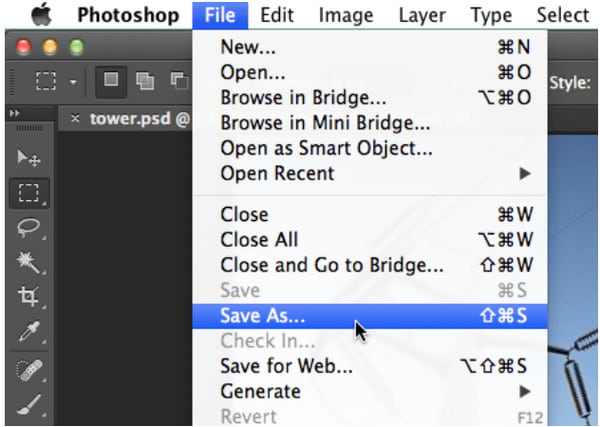
Ekstra: Za skupnu konverziju otvorite izbornik "Datoteka" i kliknite gumb "Skripte". Pritisnite gumb "Image Processor" i odaberite TIFF datoteke. U odjeljku "Vrsta datoteke" označite potvrdni okvir za opciju "Spremi kao JPEG" da biste pokrenuli skupnu konverziju pomoću gumba "Pokreni".
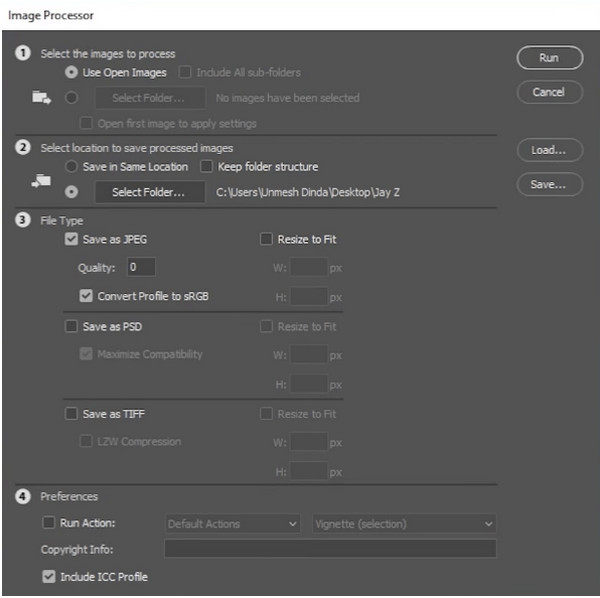
Dio 3: Pixillion za vas da pretvorite TIFF u JPG i pretvorite natrag
Pixillion je desktop softver koji pretvara TIFF u JPG. Možete koristiti sveobuhvatne pretvarače više formata, dizajnirane da vam pomognu brzo i intuitivno pretvoriti datoteke. Najbolji dio je što možete uvesti serije datoteka i još uvijek imati konvertirane slike u roku od nekoliko minuta, baš kao bulk image resizer. Ovaj vrhunski pretvarač pruža osnovne alate za uređivanje za rotiranje, promjenu veličine i komprimiranje digitalnih slika prije pretvorbe. Možete besplatno preuzeti Pixillion na svoj uređaj, ali morate kupiti premium verziju da biste otključali druge značajke.
Korak 1.Potražite pouzdani izvor za preuzimanje i instaliranje Pixillion na svoj uređaj. Kada se softver pokrene, kliknite gumb "Dodaj datoteku" ili "Dodaj mapu" za uvoz datoteka u program.
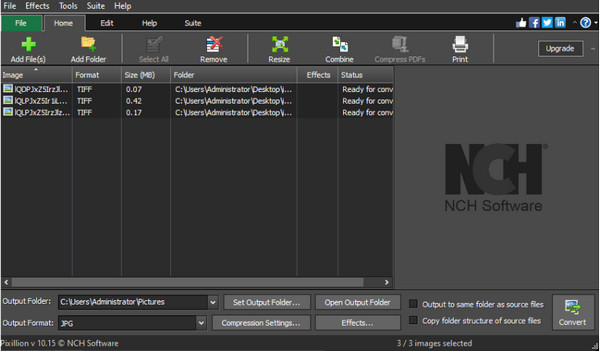
Korak 2.Koristite funkcije uređivanja kao što su promjena veličine, kombiniranje i druge za prilagođavanje slika. Odaberite opciju "JPEG" s popisa formata i kliknite gumb "Pretvori" za promjenu formata.
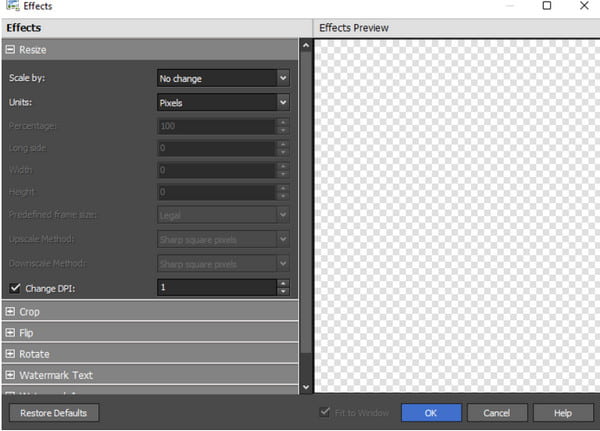
Dio 4: Spremite slike kao TIFF ili JPG u aplikaciji Paint u sustavu Windows
Aplikacija Paint zadani je uređivač slika za sustav Windows. Omogućuje vam uređivanje slika pomoću značajki kao što su kistovi, boje, oblici i drugi konfigurabilni alati. Također nudi funkciju The Paint 3D, gdje možete dodavati elemente svojim fotografijama, uključujući naljepnice, 3D oblike i efekte. Mnogi korisnici Windowsa također koriste Paint za pretvaranje TIFF u JPG i druge vrste fotografija jer podržava širok raspon izlaznih formata za izvoz. Ova je aplikacija besplatna i savršena za jednostavan način pretvaranja slika.
Korak 1.Pritisnite tipku Windows na tipkovnici da biste otvorili prozor "Start". Upišite "Paint" u traku za pretraživanje i otvorite aplikaciju. Dođite do izbornika Datoteka i odaberite opciju "Otvori" da biste otkrili svoju lokalnu mapu (upotrijebite tipke prečaca "Ctrl + O"). Potražite TIFF sliku koju želite pretvoriti, a zatim kliknite gumb "Otvori" za potvrdu.
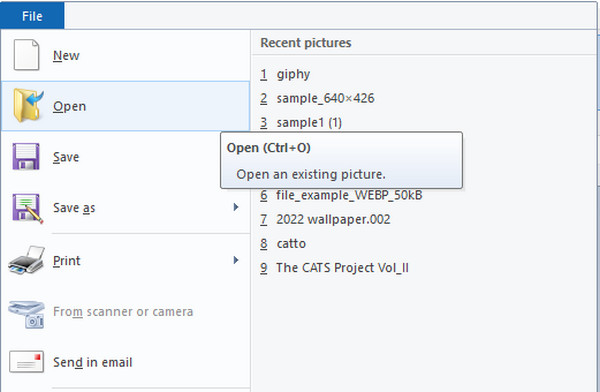
Korak 2.Napravite neke prilagodbe na slici pomoću ponuđenih alata. Zatim idite na izbornik "Datoteka" i kliknite gumb "Spremi kao" (pritisnite tipku F12 za brži pristup). Preimenujte datoteku u novom prozoru, zatim odaberite izbornik "Spremi kao vrstu". Pronađite i odaberite JPG format s popisa, a zatim kliknite gumb "Spremi" da biste pretvorili format.
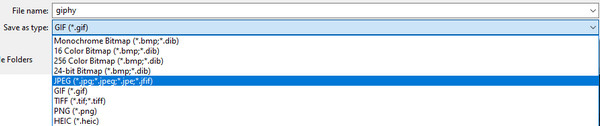
Dio 5: Često postavljana pitanja o TIFF-u i JPG-u
-
Zašto trebam pretvoriti TIFF u JPG?
TIFF je rijedak format datoteke i mnogi korisnici nailaze na poteškoće prilikom njegove upotrebe za pohranu fotografija. Jedan od njegovih problema je prevelika veličina datoteke i to kako je izazovno stvarati blogove s TIFF datotekama. Još jedan razlog za pretvaranje TIFF-a u JPG je nedostatak programa za uređivanje koji podržavaju format.
-
Poboljšava li moja TIFF datoteka kvalitetu kada se pretvori u JPG?
Ne. TIFF je bolji od JPG-a. Dakle, pretvaranje u JPG ne poboljšava kvalitetu. Međutim, pretvorba vam može pomoći smanjiti veličinu datoteke i učiniti vaše fotografije dostupnima softveru za uređivanje. Ako želite točne detalje iz TIFF-a, besplatno ga pretvorite u JPG na AnyRec Free Image Converter Online.
-
Je li TIFF prikladan za ispis?
Da. TIFF datoteka bolja je za ispis postera ili umjetničkih djela zbog svoje jasnoće i sjajnih detalja. Budući da format zadržava značajne detaljne slikovne podatke, njegova dominantna kompresija datoteka bez gubitaka može uvelike pomoći profesionalnim urednicima i fotografima. Nažalost, TIFF se ne preporučuje za digitalne fotografije, izradu weba i prijenos datoteka.
Zaključak
TIFF je izvanredan format za čuvanje detalja na vašim slikama. Format TIFF izvrstan je izbor ako ste fotograf i želite imati snimke visoke kvalitete, ali to znači da pohranjujete ogromne datoteke. To samo znači da vaše slike zauzimaju previše prostora na vašem uređaju, pa je rješenje pretvaranje TIFF-a u JPG. S priloženim alatima možete smanjiti veličinu datoteke bez sažimanje TIFF-a i dalje imaju kvalitetu slike. Za brži način pretvorbe, AnyRec Free Image Converter Online uvijek je otvoren za beskonačnu pretvorbu.
